Hur man ändrar eller säger upp ett Sling TV-abonnemang
Vad du ska veta
- Navigera till Sling-TV i en webbläsare och logga in på ditt konto. Gå till inställningar (kugghjulsikon) > konto > Hantera konto.
- Välj på sidan för kontohantering Avbryt prenumeration och följ anvisningarna för att avsluta ditt Sling TV-abonnemang.
- Välj Ändra prenumeration för att ändra Sling. Välja Välj eller Lägg till bredvid ett paket du vill ha. Avmarkera ett paket/kanal du inte vill ha.
Den här artikeln förklarar hur du avbryter eller ändrar ett Sling TV-prenumerationspaket.
Så här kommer du åt Sling TV-kontoinställningar
Att hantera ditt Sling TV-abonnemang är inte alltid enkelt. Om du vill säga upp Sling eller ändra ditt prenumerationspaket måste du hitta rätt på deras webbplats och sidor för kontohantering.
Det första steget, i båda fallen, är att komma till instrumentpanelen för ditt konto.
-
Öppna din webbläsare och gå över till Sling. När du anländer väljer du Logga in i det övre högra hörnet på sidan för att logga in på ditt konto.

-
Du kommer till Slings inloggningssida. Ange din e-postadress och ditt lösenord och välj Logga in att fortsätta.
Om du använder en VPN konfigureras var som helst utanför USA, kommer du förmodligen att stöta på ett problem när du loggar in. Se till att använda en USA-baserad IP-adress när du loggar in på Sling.
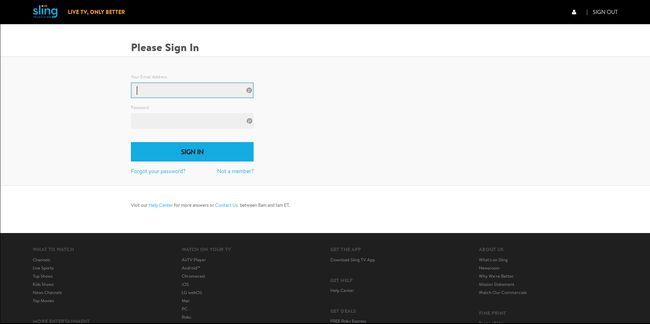
-
Sling kommer att ta en sekund att ladda upp, men efter det kommer du att landa på deras streaming-gränssnitt. Leta upp och välj kugghjulsikonen i det övre högra hörnet av skärmen för att öppna dina kontoinställningar.
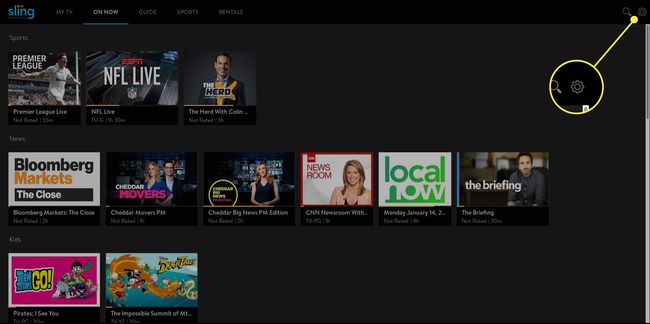
-
Du kommer till inställningssidan med konto fliken öppen. Välj Hantera konto för att öppna en ny flik för dina kontoinställningar.
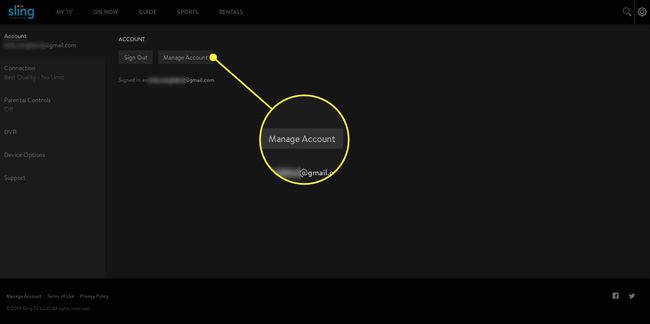
-
Sling kommer att öppna en ny webbläsare fliken för din kontoinstrumentpanel, som innehåller alla länkar du behöver för att hantera ditt konto, inklusive att avsluta din prenumeration och ändra ditt paket.
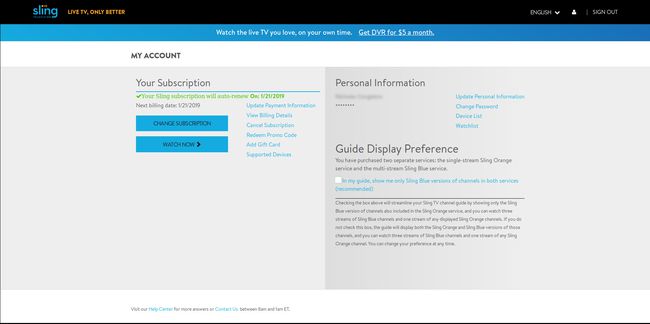
För att avbryta din prenumeration, fortsätt till nästa avsnitt, om du bara är här för att göra ändringar, hoppa till det sista avsnittet.
Hur man avbryter Sling TV
Följ stegen nedan för att avsluta ditt Sling-konto helt och hållet.
-
Du hittar länken för att avbryta din prenumeration på vänster sida av din instrumentpanel under Mitt abonnemang på väg mot mitten av skärmen. Välj Avbryt prenumeration.
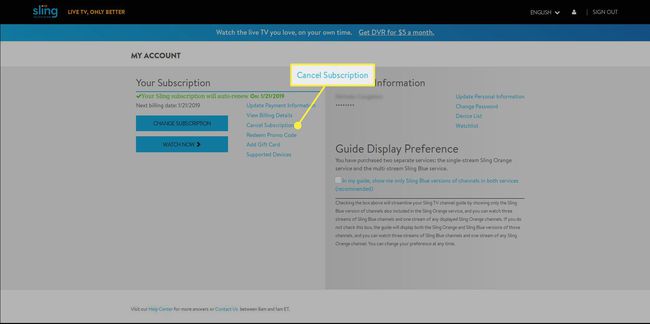
-
Sling kommer att ge dig ett meddelande som försöker ändra dig om att avbryta. Om du är säker på att du vill avbryta trycker du på Avbryt prenumeration längst ner i meddelandet som dök upp.

-
Sling ger dig då möjlighet att pausa ditt abonnemang istället för att säga upp. Om du ska på semester eller helt enkelt inte kommer att kunna använda Sling är detta ett bra alternativ till att avboka direkt. Naturligtvis, om du inte är nöjd med din tjänst eller har andra skäl att avbryta, välj Fortsätt till Avbryt för att fortsätta med din avbokning.

Sling kan skicka ett meddelande till och fråga varför du vill avbryta. Du kan välja att fylla i eller inte. Brådskande Fortsätt till Avbryt återigen kommer att slutföra processen.
Ditt Sling TV-konto är officiellt avslutat och du kommer inte längre att faktureras.
Ändra ditt Sling-abonnemang
Om du vill göra ändringar i din prenumeration, som att lägga till eller ta bort kanaler och paket, följ dessa steg.
-
Välj Ändra prenumeration på vänster sida av skärmen under Ditt abonnemang rubrik.

-
Sling kommer att leda dig till en ny sida som listar alla alternativ som Sling erbjuder. Överst på sidan hittar du det grundläggande Blå och Orange paket. Under dem listar Sling sina fristående och Latino-prenumerationer.

Välj Visa mer under någon av huvudkategorierna för att visa en komplett lista över tillgängliga kanaler och tilläggspaket.
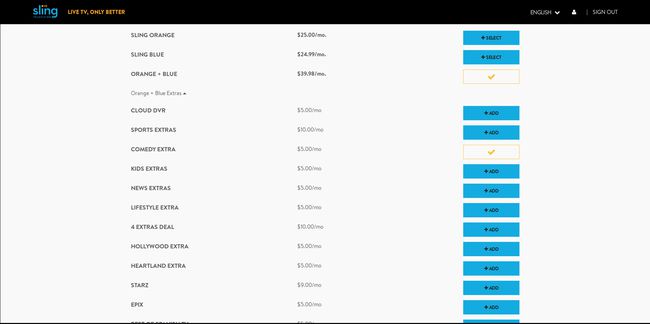
Tryck Välj eller Lägg till bredvid paketet som du vill lägga till. Det kommer att ändras till en gul bock, precis som de alternativ som du redan har på ditt konto.
Att ta bort ett paket från ditt konto är exakt det omvända. tryck på bock bredvid ett paket som är avkryssat. Det kommer att återgå till en blå färg Välj eller Lägg till.
När du har den konfiguration du vill ha, bläddra till botten av sidan och tryck Recension.
Sling tar dig till en uppdelning av din nya faktura med en specificerad lista över allt på ditt konto och de associerade avgifterna. Du kommer att se eventuella ytterligare avgifter för att lägga till en tjänst halvvägs genom en faktureringscykel. Dessa kommer att debiteras omedelbart.
-
Nära botten hittar du din nya månadssumma. Om allt verkar korrekt, välj Skicka beställning för att få bytet att fästa.
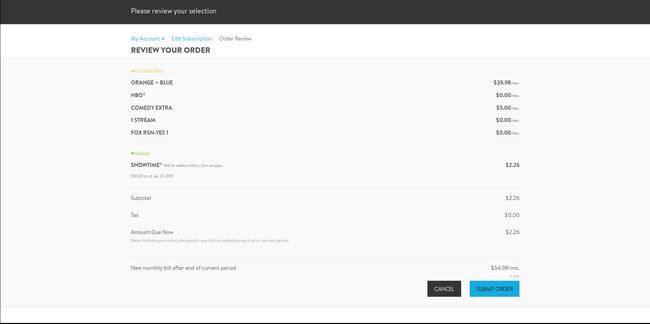
Gå tillbaka till din Sling-spelare och börja titta på dina nya kanaler!
